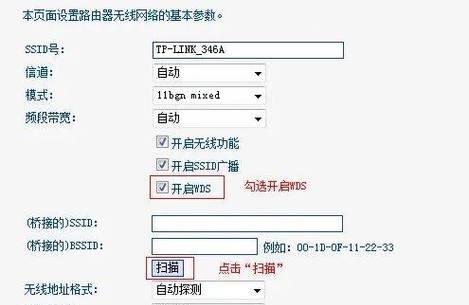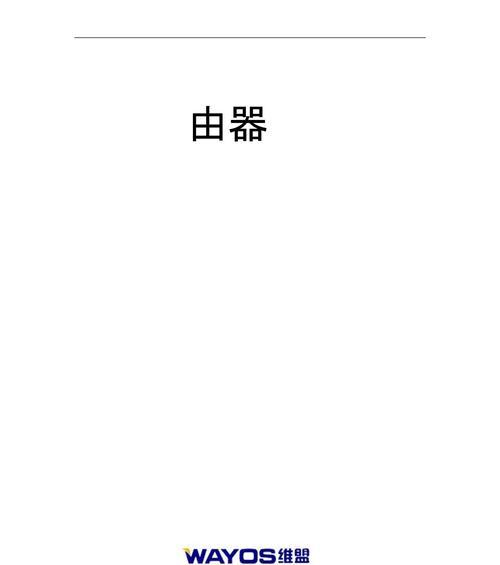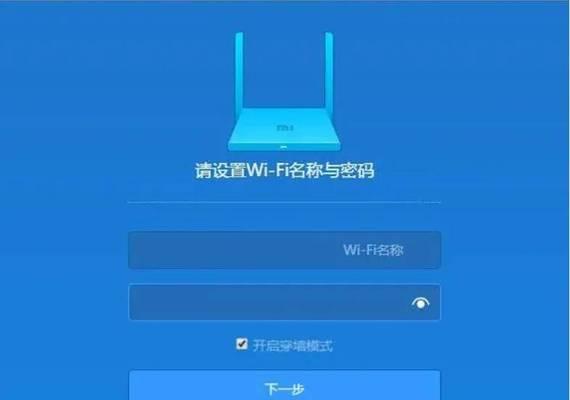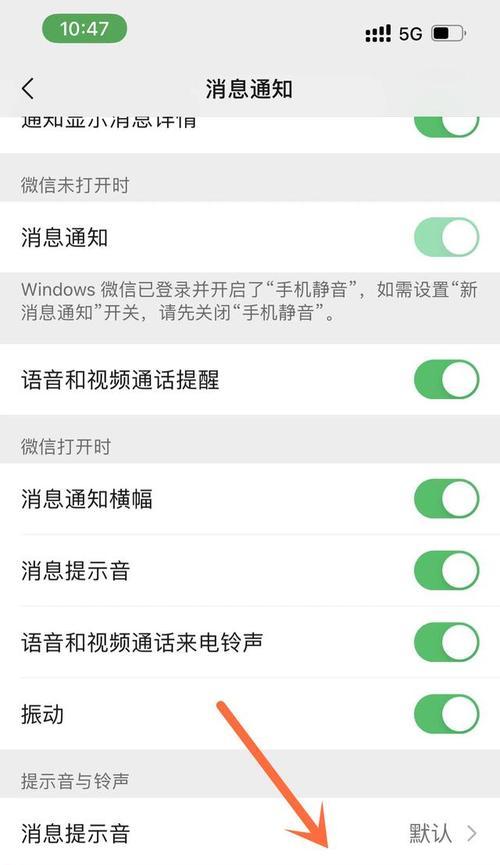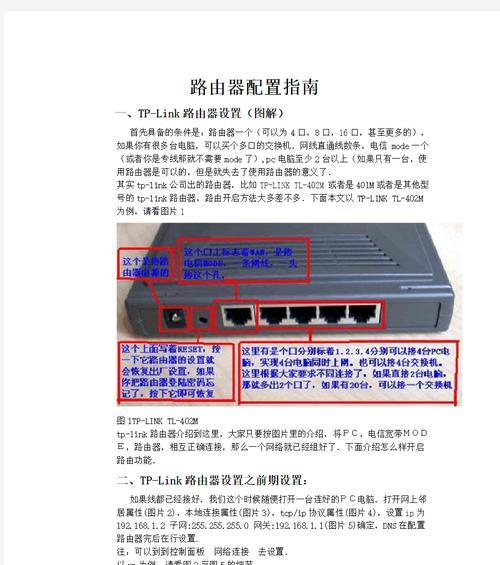路由器插WAN还是LAN?如何设置wanlan?
在互联网技术飞速发展的今天,家庭和企业用户对网络设备的依赖越来越大,路由器作为网络连接的核心设备,其设置方法却常常成为初学者的“拦路虎”。本文将为您深度解析路由器设置中的一个基础问题:路由器应该插WAN口还是LAN口,以及如何正确设置WAN口和LAN口。
1.了解WAN口与LAN口
让我们来明确WAN口和LAN口的定义和作用。WAN(WideAreaNetwork)口,即广域网口,是路由器用来连接外部网络(如互联网服务提供商提供的网络)的接口,主要用于接收来自互联网的数据。而LAN(LocalAreaNetwork)口,即局域网口,是路由器用来连接内网设备(如电脑、智能手机等)的接口,它负责在本地网络中分配IP地址,并管理设备间的通信。

2.确定WAN口与LAN口的正确连接方法
在家庭网络中,通常将宽带调制解调器(Modem)的输出线接入路由器的WAN口。这样,路由器就可以将Modem接收到的互联网信号分配给连接到LAN口的各个本地设备使用。在企业环境中,WAN口可能连接到外部网络的路由器或交换设备上。

3.如何设置WAN和LAN
正确的设置路由器对于确保网络稳定和安全至关重要。以下是设置过程的详细指导:
3.1连接设备
关闭电源,将路由器放置在方便操作的位置。
使用网线将Modem的输出端口连接到路由器的WAN口。
将电脑等设备用网线连接到路由器的LAN口,或确保设备连接到路由器的无线信号。
3.2设置网络参数
打开路由器电源,等待指示灯稳定。
打开电脑的网络设置,查看并记录设备的IP地址(通常为192.168.1.XXX的形式)。
在电脑的网络浏览器中输入路由器的IP地址(比如192.168.1.1),输入登录用户名和密码(查看路由器底部通常有说明)进入路由器管理界面。
3.3设置WAN口
在管理界面找到“WAN设置”或“广域网设置”选项。
根据您的互联网服务类型选择正确的连接方式(动态IP、静态IP、PPPoE等),并输入相应的账号信息。
完成设置后点击“应用”或“保存”按钮。
3.4设置LAN口
在管理界面找到“LAN设置”或“局域网设置”选项。
通常LAN口的设置不需要改变,但如果需要更改网络名称或IP地址分配范围,可以在该页面进行设置。
点击“应用”或“保存”按钮保存设置。
3.5验证设置
断开与Modem的连接,然后重新连接,观察路由器指示灯是否正常。
尝试用电脑或手机访问互联网,确认网络是否已经正常工作。

4.常见问题与解决方法
4.1连接失败
确认所有网线连接正确且牢固。
查看路由器管理界面是否有错误提示,并根据提示进行故障排除。
4.2无法获取IP地址
检查电脑是否获取到正确的IP地址。
尝试重启路由器或Modem。
在路由器设置中恢复出厂设置,重新进行配置。
5.深入了解
路由器之所以能将一个IP地址分配给多个设备,依赖于其内置的DHCP(DynamicHostConfigurationProtocol)服务器,该服务器负责在局域网内自动分配IP地址给连接的设备。
6.结语
通过本文的介绍,您应该能够清晰地了解WAN口和LAN口的区别,以及如何正确设置WAN口和LAN口。希望您在设置路由器时能够游刃有余,顺利连接您的互联网世界。如有任何疑问,欢迎继续探索和实践。
版权声明:本文内容由互联网用户自发贡献,该文观点仅代表作者本人。本站仅提供信息存储空间服务,不拥有所有权,不承担相关法律责任。如发现本站有涉嫌抄袭侵权/违法违规的内容, 请发送邮件至 3561739510@qq.com 举报,一经查实,本站将立刻删除。
- 站长推荐
- 热门tag
- 标签列表
- 友情链接